Konstruktion > Speichern/Drucken > Speichern unter 
- Konstruktion in einem anderen Ordner/unter einem anderen Namen speichern
- Konstruktion nachträglich in die Datenbank eintragen
- Konstruktion im HiCAD Viewer-Format speichern.
Konstruktion in einem anderen Ordner/unter einem anderen Namen speichern
- Wählen Sie die
Funktion Konstruktion > Speichern/Drucken > Speichern unter
 .
.
- Wählen Sie Explorer.
- Wählen Sie den neuen Pfad und/oder geben Sie den neuen Dateinamen ein.
- Legen Sie durch Aktivierung des entsprechenden Radio Buttons den Vorschau-Umfang für die Datei in HELiOS und im HiCAD Viewer fest.
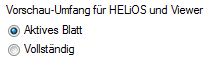
Beim Wahl von Vollständig werden alle Blätter der Konstruktion gesichert. Diese lassen sich dann auch im Viewer und in HELiOS darstellen. Beachten Sie bitte, dass der Speichervorgang dadurch zeitaufwendiger werden kann. Bei Wahl von Aktives Blatt ist nur das beim Speichern aktive Blatt in HELiOS und im Viewer darstellbar. Dies ist die ISD-seitige Voreinstellung. Die Voreinstellung lässt sich bei Bedarf im Konfigurationsmanagement ändern und zwar unter Systemeinstellungen > Laden/Speichern > Darstellungsumfang für HELiOS-Vorschau und HiCAD-Viewer.
- Klicken Sie auf Speichern.
Konstruktion nachträglich in Datenbank eintragen
- Wählen Sie die
Funktion Konstruktion > Speichern/Drucken > Speichern unter
 .
.
- Wählen Sie
 Speichern mit HELiOS, ohne Artikelstamm,
Speichern mit HELiOS, ohne Artikelstamm,
wenn die Datei ohne Artikelstamm gespeichert werden soll.
 Speichern mit HELiOS, mit neuem
Artikelstamm,
Speichern mit HELiOS, mit neuem
Artikelstamm,
wenn die Datei mit neuem Artikelstamm gespeichert werden soll.
 Speichern mit HELiOS, mit vorhandenem
Artikelstamm,
Speichern mit HELiOS, mit vorhandenem
Artikelstamm,
wenn der Datei beim Speichern ein vorhandener Artikelstamm zugeordnet werden soll.
- Geben Sie die Dokument- und - je nach Funktion - die Artikelattribute ein.
Bitte beachten Sie beim Speichern in die Datenbank die Hinweise unter HiCAD-Teileattribute und HELiOS-Artikelstammdaten automatisch abgleichen.
Konstruktion im Viewer-Format speichern
HiCAD Konstruktionen lassen sich bei Bedarf auch im hochoptimierten Viewing Austauschformat (.SZX) speichern, das vom HiCAD Viewer gelesen werden kann. Dieses Dateiformat ermöglicht die schnelle Betrachtung von HiCAD Konstruktionen mit allen in der Konstruktion enthaltenen 2D- und 3D-Teilen. Um HiCAD-Konstruktionen in diesem Format zu speichern, wählen Sie beim Speichern der Konstruktion den Dateityp .SZX. Dabei haben Sie die Wahl zwischen einfachem Viewer-Format und Viewer-Format mit Attributen. Sollen im Viewer auch die Teile- und Baugruppenstruktur sowie die Teileattribute dargestellt werden, dann wählen Sie das Viewer-Format mit Attributen.
Mit dem HiCAD Viewer lassen sich HiCAD Konstruktionen auch von Nicht-HiCAD-Anwendern anschaulich beurteilen. Die Konstruktion wird originalgetreu im Viewer dargestellt und kann dort in verschiedenen Ansichten betrachtet, gezoomt oder gedreht werden u. a. m.
Der Viewer kann auch die normalen HiCAD-Konstruktionsdateien (.SZA) darstellen. Bitte beachten Sie in diesem Zusammenhang aber die Informationen zur Farbverwaltung. Wenn Sie Konstruktionsfarben verwenden, werden die entsprechenden Konstruktionen auch im Viewer originalgetreu dargestellt, da Konstruktionsfarben direkt in der Konstruktion gespeichert werden. Bei der Verwendung von Systemfarben kann es dagegen auf anderen Rechner zu abweichenden Farbdarstellungen kommen, da Systemfarben in der Datei WorkstationColors.FRD gesichert werden. Dies ist bei SZX-Dateien nicht der Fall. Darüber hinaus sind SZX-Dateien deutlich kleiner als die Originaldateien, da sie die Geometrie nur komprimierter Form enthalten.
Um Konstruktionen in diesem Format zu speichern:
- Wählen Sie die Funktion Konstruktion > Speichern/Drucken > Speichern unter
 .
.
- Wählen Sie Explorer.
- Wählen Sie den neuen Pfad und/oder geben Sie den neuen Dateinamen ein.
- Wählen Sie unter Dateityp das gewünschte Format.
- Klicken Sie auf Speichern.
 Beim Speichern im SZX-Format werden immer alle Blätter (Blattbereiche) gespeichert. Damit lassen sich im HiCAD Viewer und auch in HELiOS alle Blätter darstellen.
Beim Speichern im SZX-Format werden immer alle Blätter (Blattbereiche) gespeichert. Damit lassen sich im HiCAD Viewer und auch in HELiOS alle Blätter darstellen.

Automatische Datensicherung • Tipps zur Datensicherung • HELiOS PDM-Funktionen
